必剪電腦版中設(shè)置動態(tài)字幕的方法教程
時間:2023-07-25 11:54:23作者:極光下載站人氣:1391
必剪是B站的官方視頻剪輯軟件,其中提供的素材非常豐富,操作非常簡單,對新手來說非常友好,很多小伙伴在需要剪輯視頻時都會首先選擇使用該軟件。如果我們在電腦版必剪中剪輯視頻時,希望設(shè)置動態(tài)字幕,小伙伴們知道具體該如何進(jìn)行操作嗎,其實操作方法是非常簡單的,只需要進(jìn)行幾個非常簡單的操作步驟就可以了,小伙伴們可以打開自己的軟件后跟著下面的圖文步驟一起動手操作起來,看看不同地方動態(tài)字幕的具體呈現(xiàn)的效果。接下來,小編就來和小伙伴們分享具體的操作步驟了,有需要或者是有興趣了解的小伙伴們快來和小編一起往下看看吧!
操作步驟
第一步:打開電腦版必剪,點擊“開始創(chuàng)作”,或者雙擊保存的視頻繼續(xù)進(jìn)行剪輯;
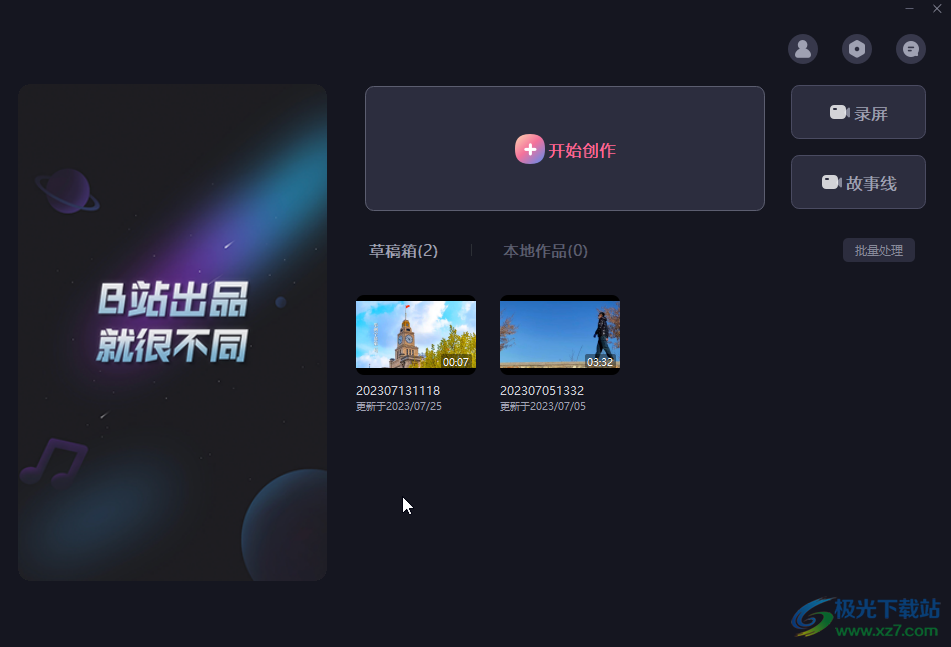
第二步:進(jìn)入剪輯界面后,可以在“本地素材”或者“素材庫”中導(dǎo)入或下載素材,然后將素材拖動到時間軸;
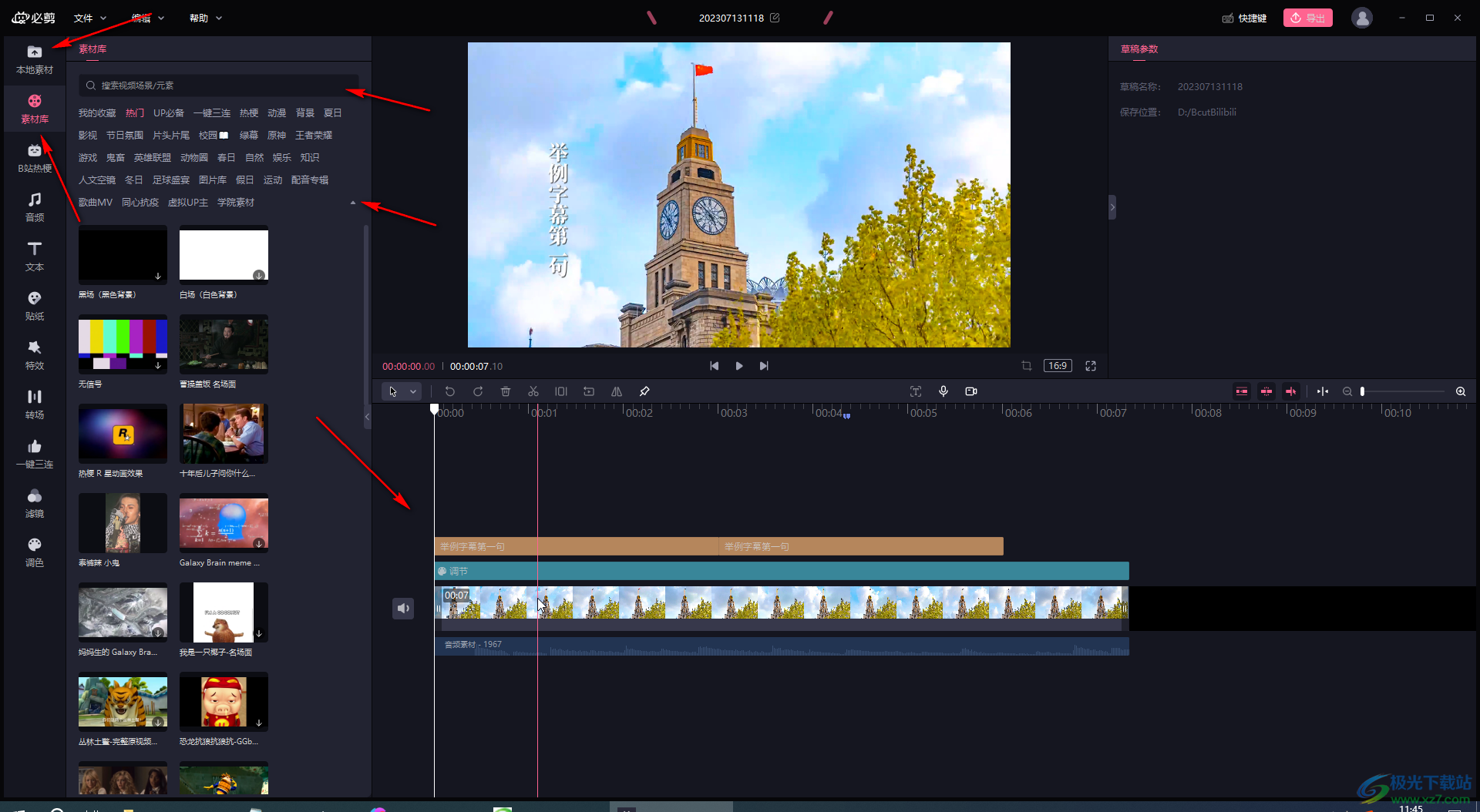
第三步:在左側(cè)點擊切換到“文本”欄,點擊“模板”——“動態(tài)”,點擊下載就可以看到動態(tài)效果了;
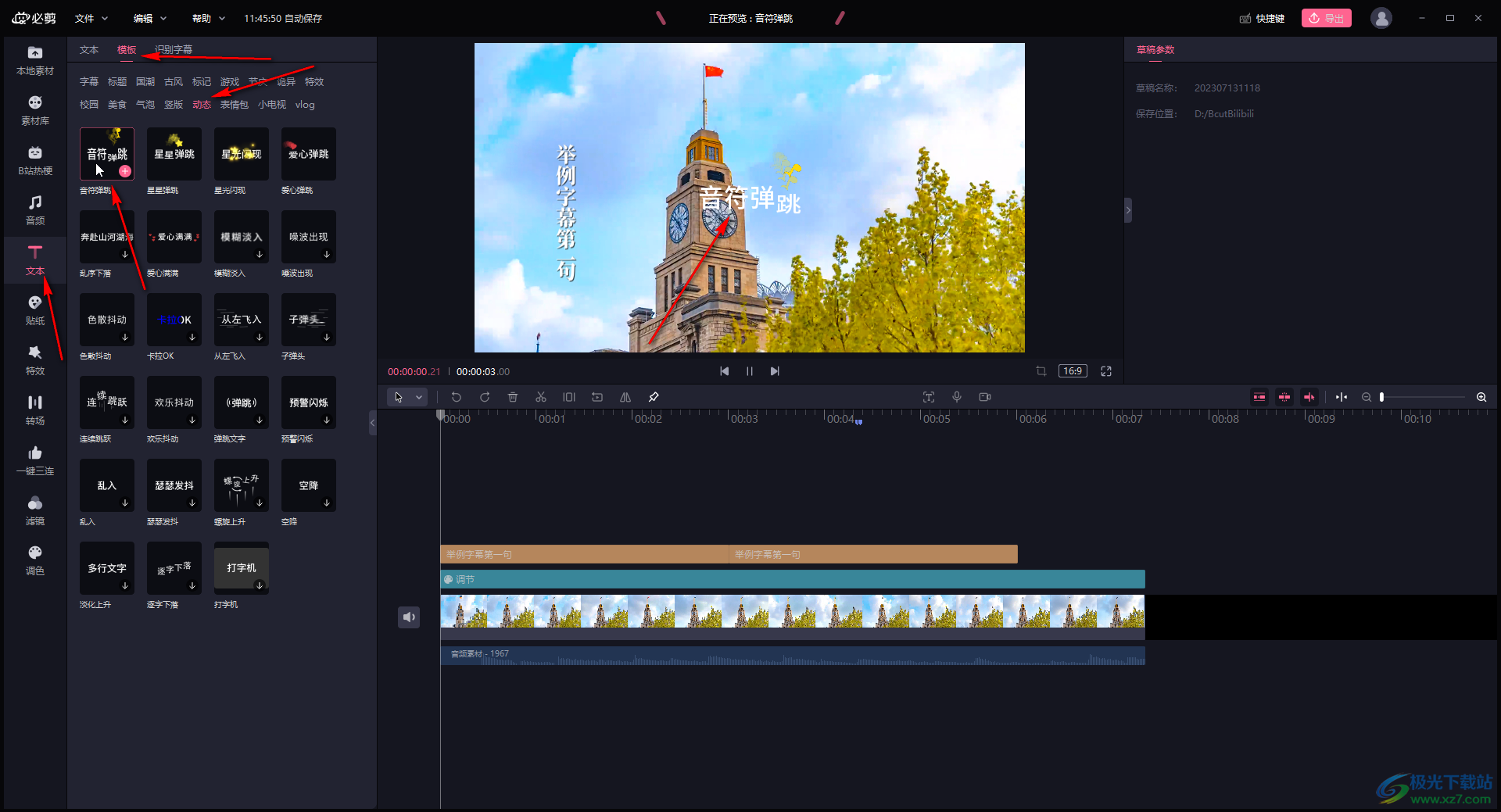
第四步:鼠標(biāo)懸停后點擊加號圖標(biāo),或者直接拖動到時間軸進(jìn)行添加,添加后可以拖動調(diào)整顯示時長;
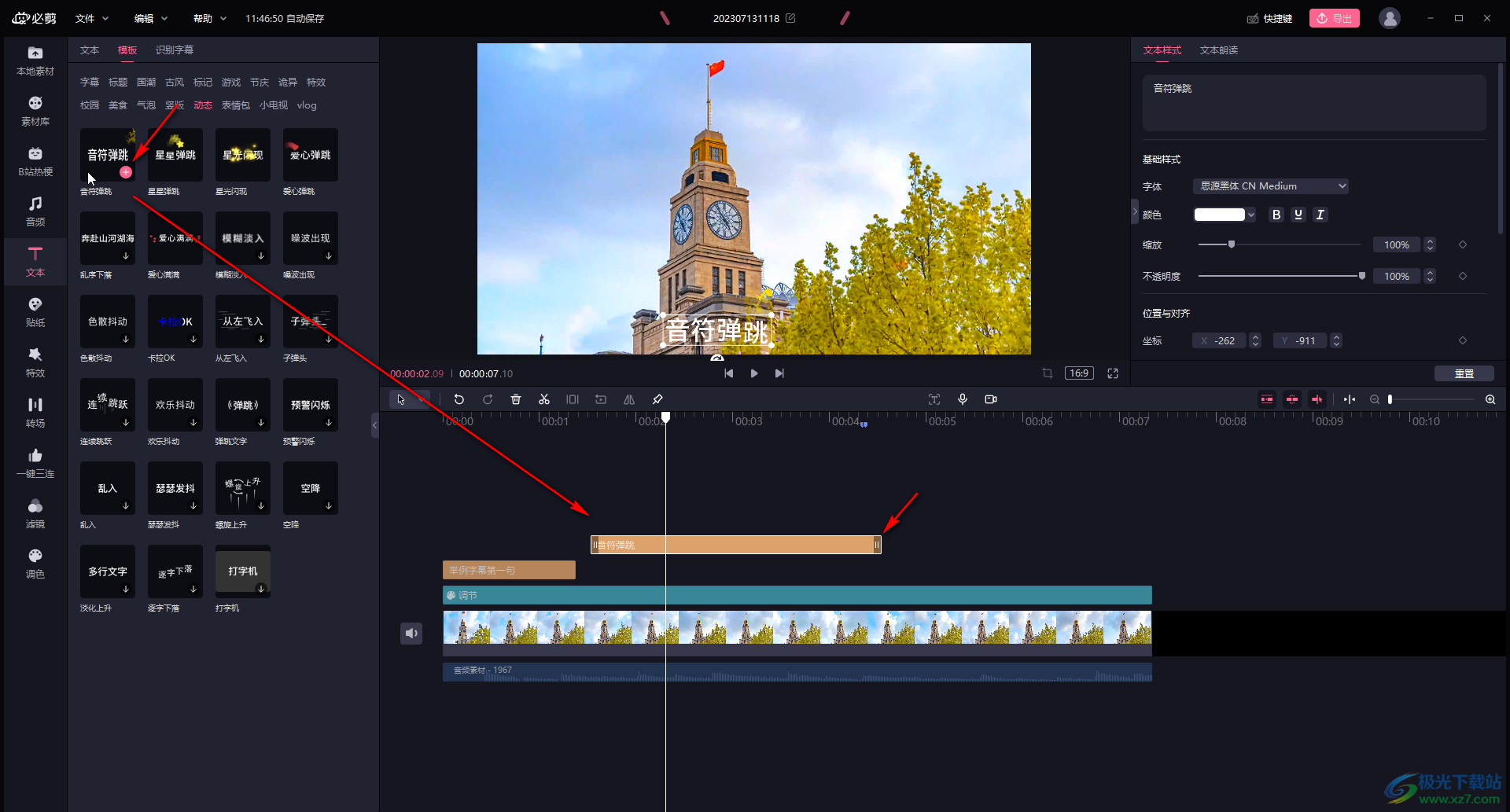
第五步:在時間軸中點擊選中后可以在右上方點擊修改文字內(nèi)容,設(shè)置字體字號,文字顏色,往下滑動可以調(diào)整描邊,陰影等參數(shù)。
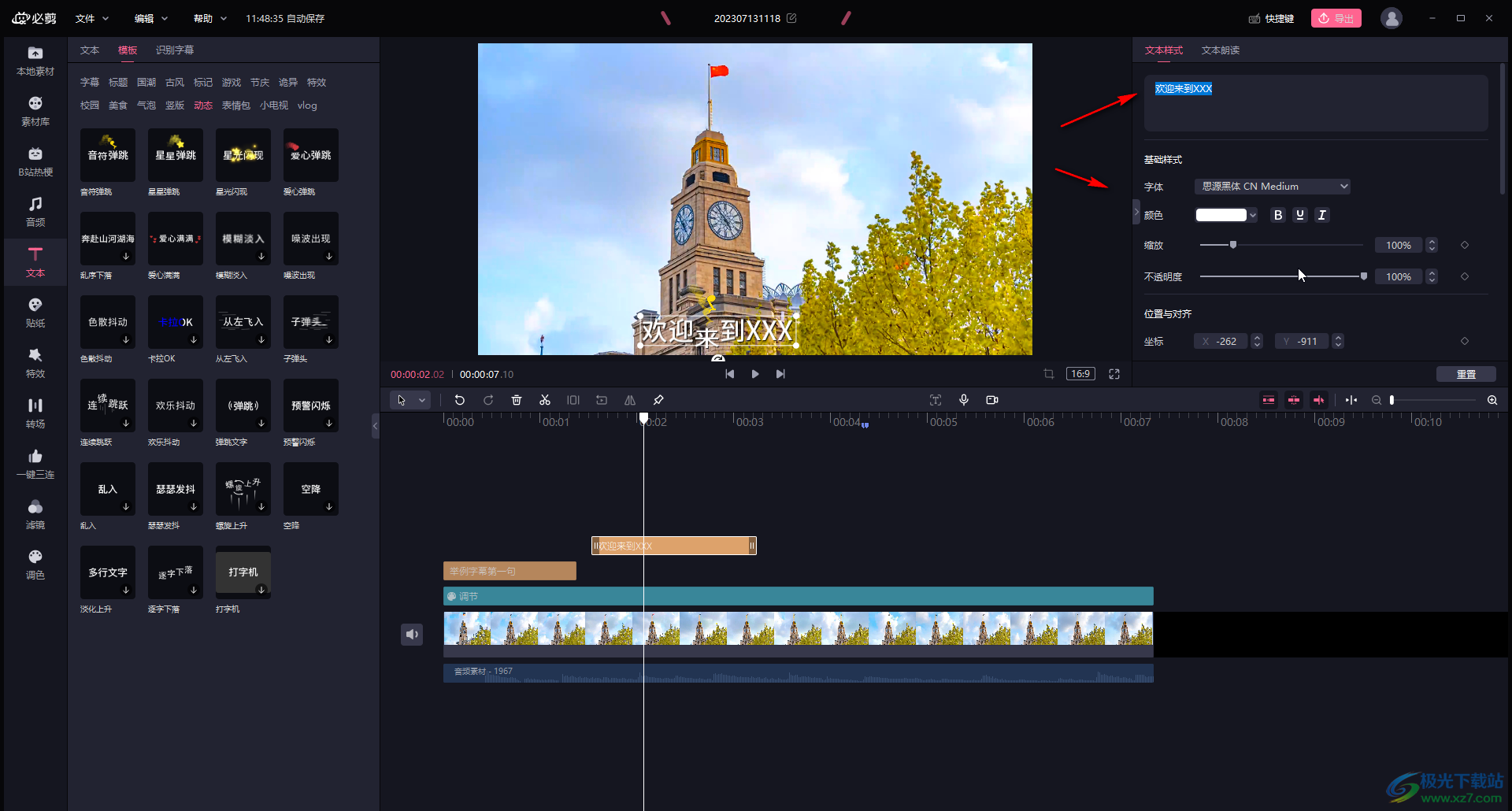
以上就是電腦版必剪中添加動態(tài)字幕的方法教程的全部內(nèi)容了。上面的步驟操作起來都是非常簡單的,小伙伴們可以打開自己的軟件后一起動手操作起來,看看效果。
相關(guān)推薦
相關(guān)下載
熱門閱覽
- 1百度網(wǎng)盤分享密碼暴力破解方法,怎么破解百度網(wǎng)盤加密鏈接
- 2keyshot6破解安裝步驟-keyshot6破解安裝教程
- 3apktool手機(jī)版使用教程-apktool使用方法
- 4mac版steam怎么設(shè)置中文 steam mac版設(shè)置中文教程
- 5抖音推薦怎么設(shè)置頁面?抖音推薦界面重新設(shè)置教程
- 6電腦怎么開啟VT 如何開啟VT的詳細(xì)教程!
- 7掌上英雄聯(lián)盟怎么注銷賬號?掌上英雄聯(lián)盟怎么退出登錄
- 8rar文件怎么打開?如何打開rar格式文件
- 9掌上wegame怎么查別人戰(zhàn)績?掌上wegame怎么看別人英雄聯(lián)盟戰(zhàn)績
- 10qq郵箱格式怎么寫?qq郵箱格式是什么樣的以及注冊英文郵箱的方法
- 11怎么安裝會聲會影x7?會聲會影x7安裝教程
- 12Word文檔中輕松實現(xiàn)兩行對齊?word文檔兩行文字怎么對齊?

網(wǎng)友評論